מה הדבר הראשון שמשתמש מחשב נלהב עושה אחרי, למשל, חוזר הביתה מהעבודה? זה נכון. הוא מדליק את המחשב האישי שלו. אם זה נכון לגביכם ו אם ברשותך מכשיר אנדרואיד, יש לנו כלי שמיועד בדיוק בשבילך. זה נקרא PCAutoWaker וזה זמין בשוק אנדרואיד בחינם.
היישום משתמש ברשת Wake-on-LANרגיל להפעלה או "להעיר" כל מחשב המחובר לרשת WiFi מוגדרת מראש. ניתן לקבוע את התצורה כך שתוכל להפעיל תחנות בודדות באופן ידני כמו גם באופן אוטומטי, ברגע שמכשיר ה- Android מתחבר לרשת ה- WiFi.
אז בכל פעם שאתה חוזר הביתה, כל מה שיהיה לךלעשות הוא לחבר את מכשיר ה- Android שלך לרשת ה- WiFi המקומית שלך כשאתה בפתח, ועד שתגיע לחדר שלך למחשב האישי שלך, הוא יופעל ומוכן לשימוש.
כיסינו אפליקציית אנדרואיד דומה על ידי ה-שם צג ה- PC בשנה שעברה. צג PC הוא יישום לניהול מחשבים מרוחק של כל אחד, עם מספר תכונות ניהול וניטור בנוסף לאחת שמבוצעת על ידי אפליקציה זו. עם זאת, התכונה Wake-on-LAN המוזכרת זמינה רק בגירסתה בתשלום. יתר על כן, מטרת PCAutoWaker היא לספק שירות רקע למכשיר אנדרואיד שלך, שבחיבור לרשת WiFi מוגדרת מראש, באופן אוטומטי מעיר מחשב מקושר לבחירתך.
הערת העורך: אל תיבהל מאורך המאמר הזה. הוא מכיל מידע נוסף שיעזור לך להגדיר את המחשב שלך כדי להעיר אותו מרחוק באמצעות הפונקציה Wake-on-LAN למקרה שהתכונה האמורה אינה מופעלת במחשבך כברירת מחדל.
היישום עצמו מאוד פשוט לשימוש. כל שנדרש הוא כתובת ה- MAC (הפיזי) של מתאם LAN המחבר את המחשב לרשת ה- WiFi המקומית שלך ואת ה- SSID (שם נקודת הגישה) של הנתב ה- WiFi שלך. זהו שם הרשת שמופיע בהגדרות ה- WiFi של המכשיר שלך.
במסך הראשי של היישום, הקש על הוסף מחשב כדי להתחיל לרשום את המחשב שלך באמצעות היישום, הזן שם למחשב שלך והקש על הבא. זה יביא אותך אל מידע למחשבים אישיים מסך שמבקש ממך להזין את כתובת ה- MAC האמורה.

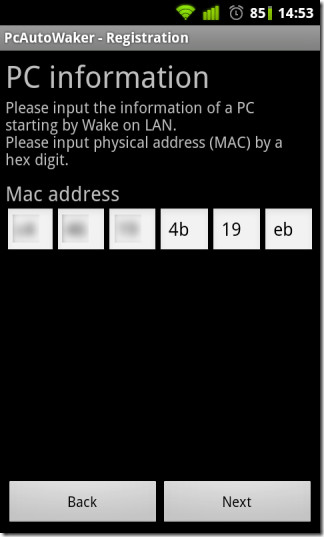
לצפייה בכתובת ה- MAC של המחשב שלך, פתח את חלון שורת הפקודה, הקלד ipconfig / הכל והכה Enter. אתה אמור לראות פלט הדומה לזה שמוצג בתצלום המסך הבא.
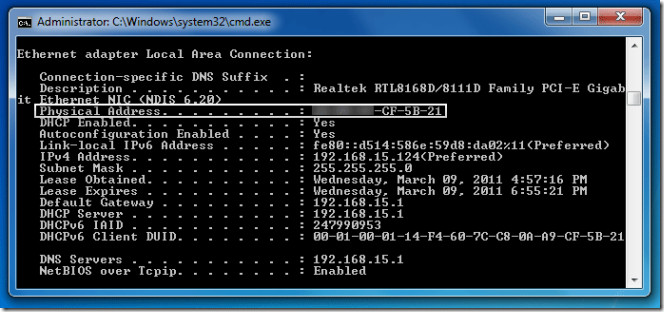
כעת, אם המחשב שלך מחובר ישירות לנתב ה- WiFi דרך כבל LAN (כמו במקרה של הפעלת בדיקה זו), תדרוש את הכתובת הפיזית המוזכרת תחת מתאם אתרנט בפלט המוצג. עם זאת, אם הוא מחובר באופן אלחוטי, יהיה עליך להזין את הכתובת הפיזית של המחשב שלך מתאם LAN אלחוטי.
להזנת שם נקודת הגישה של הנתב האלחוטי, פשוט הקש על קבל מידע על חיבור שוטף, כאשר המכשיר שלך מחובר לרשת.
אם לא, ואתה מעוניין להזין ידנית SSID כאמור, אתה תמיד יכול להציג אותו מהמחשב שלך דרך רשת ושיתוף מרכז (Windows 7) או ממכשיר ה- Android שלך על ידי ניווט אל הגדרות> רשתות אלחוטיות ורשתות> הגדרות Wi-Fi.
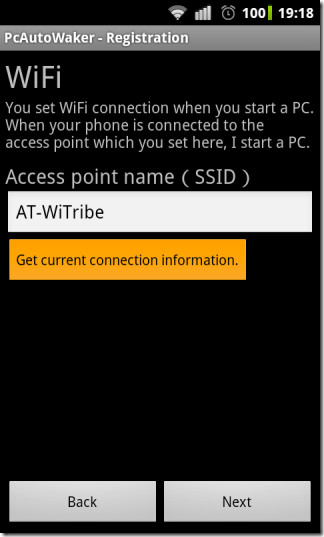
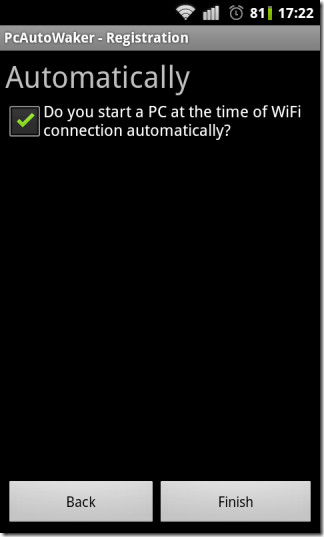
ברגע שאתה מקיש סיום במסך האחרון, היישום מציב אקיצור דרך למחשב שלך במסך הראשי. הקשה על קיצור הדרך האמור מעלה תפריט המאפשר להעיר את המחשב ידנית, לעבור בין הפעלה אוטומטית / ידנית, לערוך או למחוק את הרשומה.

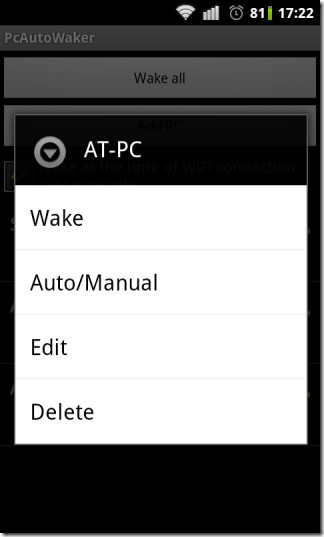
כעת תוכל לבדוק אם היישום עובד בתצורת הנוכחית / ברירת המחדל של המחשב שלך. אם הבדיקה עובדת, אינך צריך להמשיך לקרוא.
אם לא, הפעל מחדש את המחשב והפעל את הגדרות ה- BIOS של לוח האם. נווט אל אפשרויות אתחול ולאפשר אתחול מתאם רשת פנימית. שמור שינויים וצא.
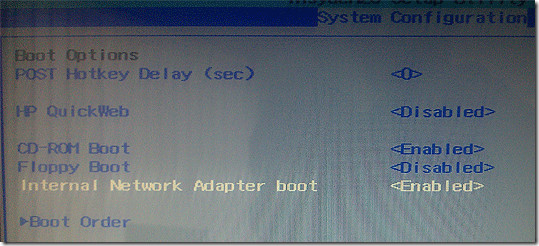
כאשר המחשב שלך מופעל מחדש, לחץ באמצעות לחצן העכבר הימני על מחשב ובחר נכסים, מאפיינים מתפריט ההקשר. בחלון מאפייני המערכת שמופיע לחץ על מנהל התקן בתוך ה דף הבית של לוח הבקרה עמודה מימין.
בחלון מנהל ההתקנים, הרחב מתאמי רשת יציג רשימה של כל מתאם הרשתמנהלי התקנים המותקנים במערכת שלך. לחץ פעמיים על זה שמחבר את המערכת לרשת. זה יציג את חלון המאפיינים של הנהג האמור. הקלק על ה ניהול צריכת חשמל כרטיסייה ובדוק אפשר למכשיר זה להעיר את המחשב.
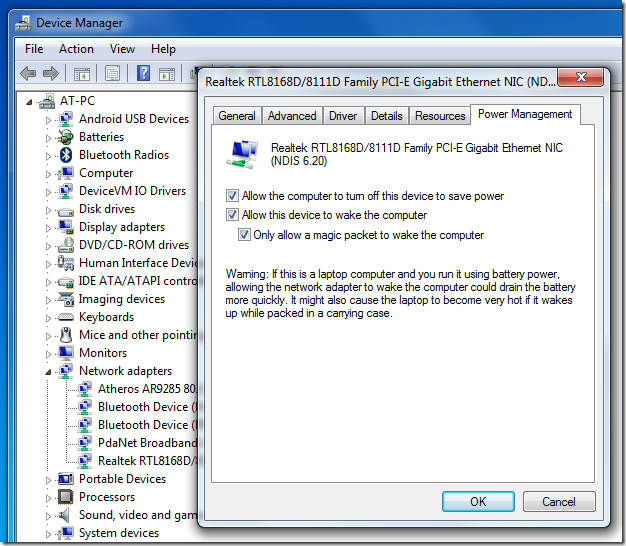
שים לב כי מתאמי / כרטיסי רשת אלחוטיים מסוימים אינם תומכים בתכונה WoWLAN (Wake-on-Wirelss LAN). אם אתה משתמש במתאם הרשת האלחוטית של המחשב שלך ומצא את ה- אפשר למכשיר זה להעיר את המחשב אפשרות באפוריכול מאוד להיות שזה המצב.
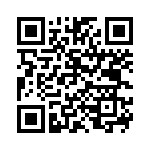
התקן את PCAutoWaker
עיין בהמשך הדרך לווידיאו שלנו.













הערות